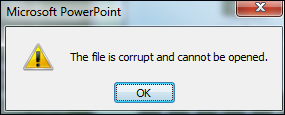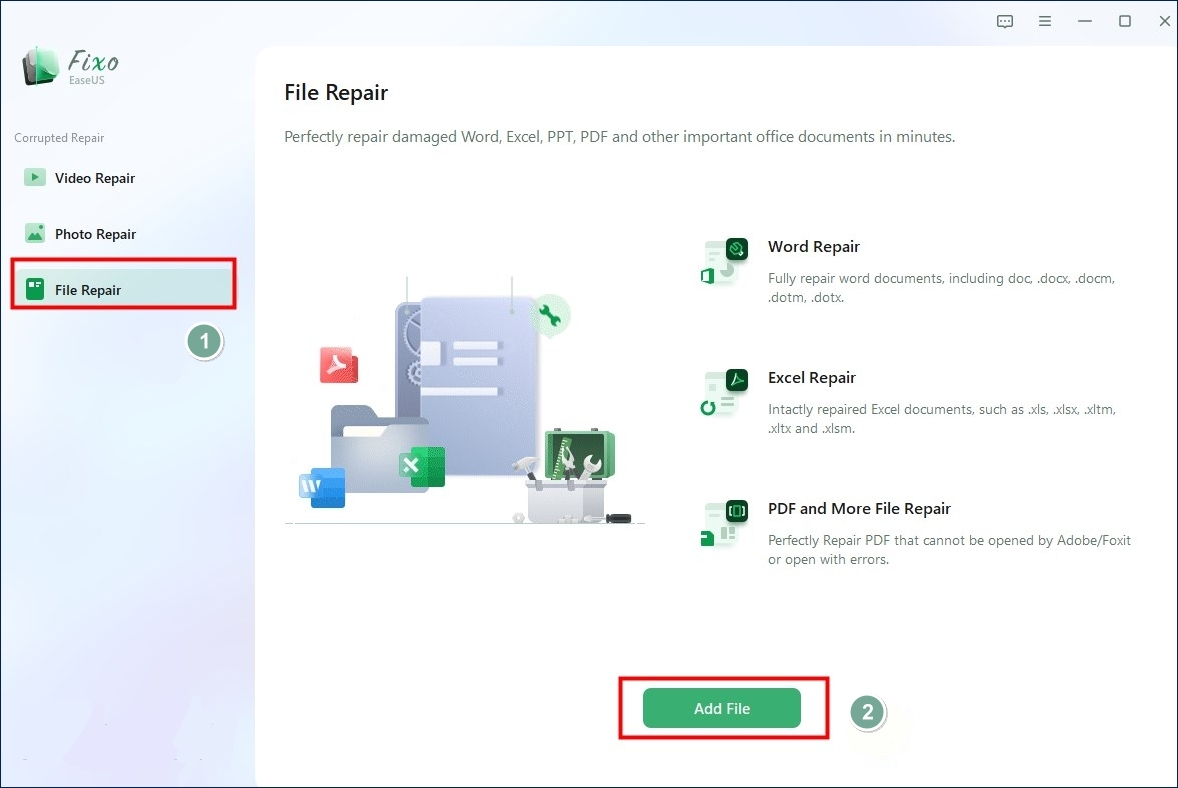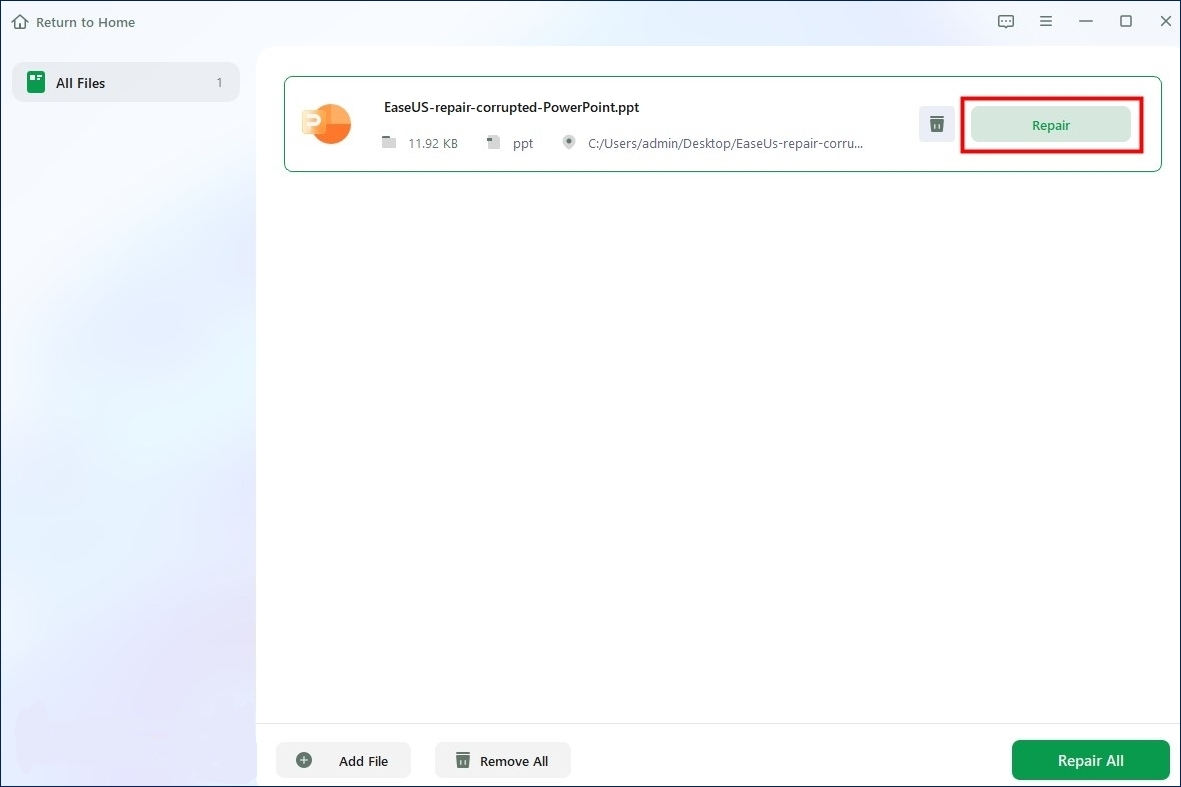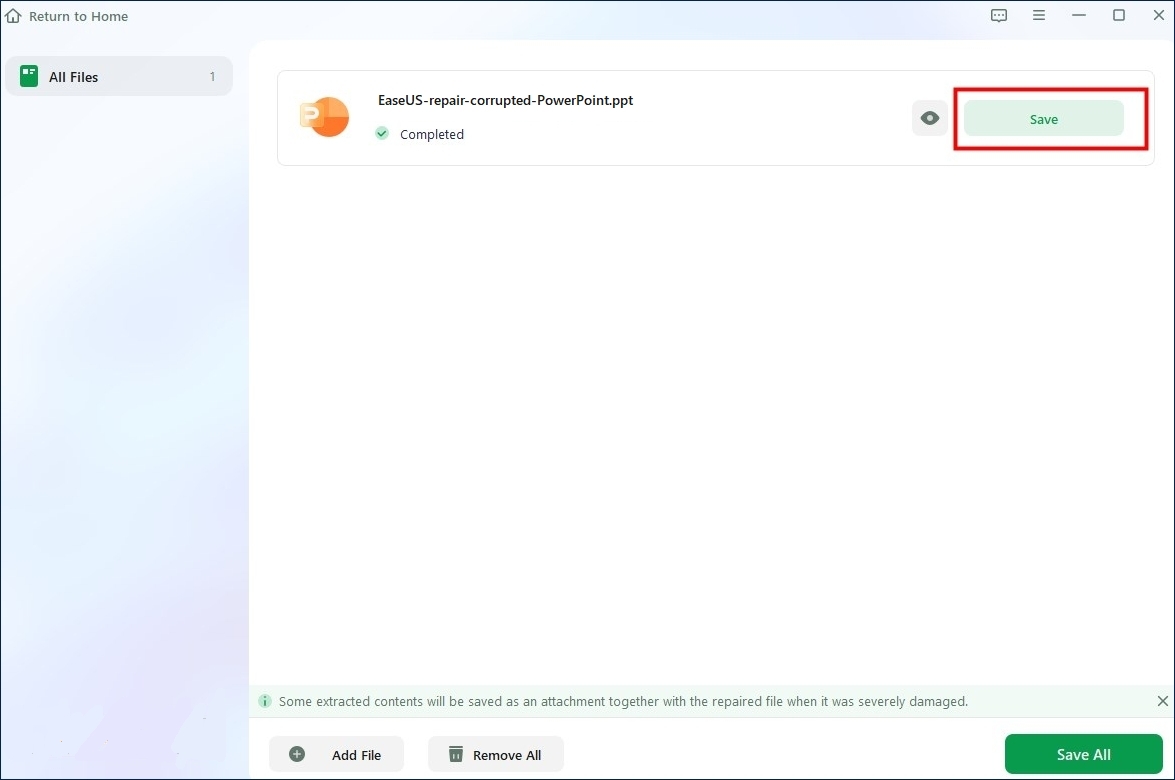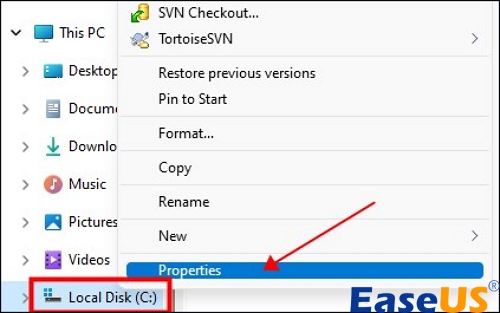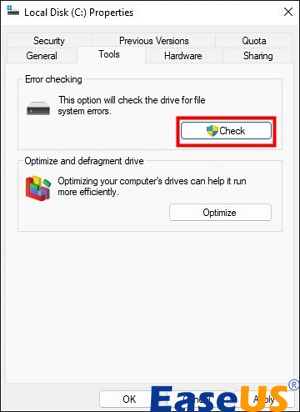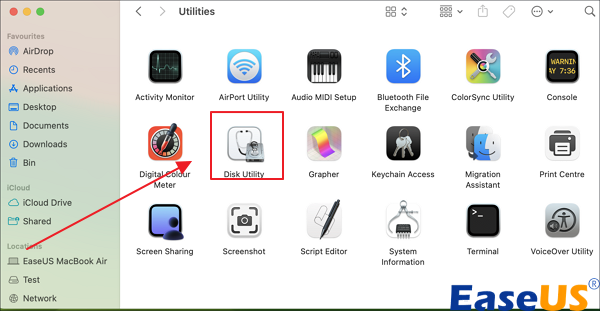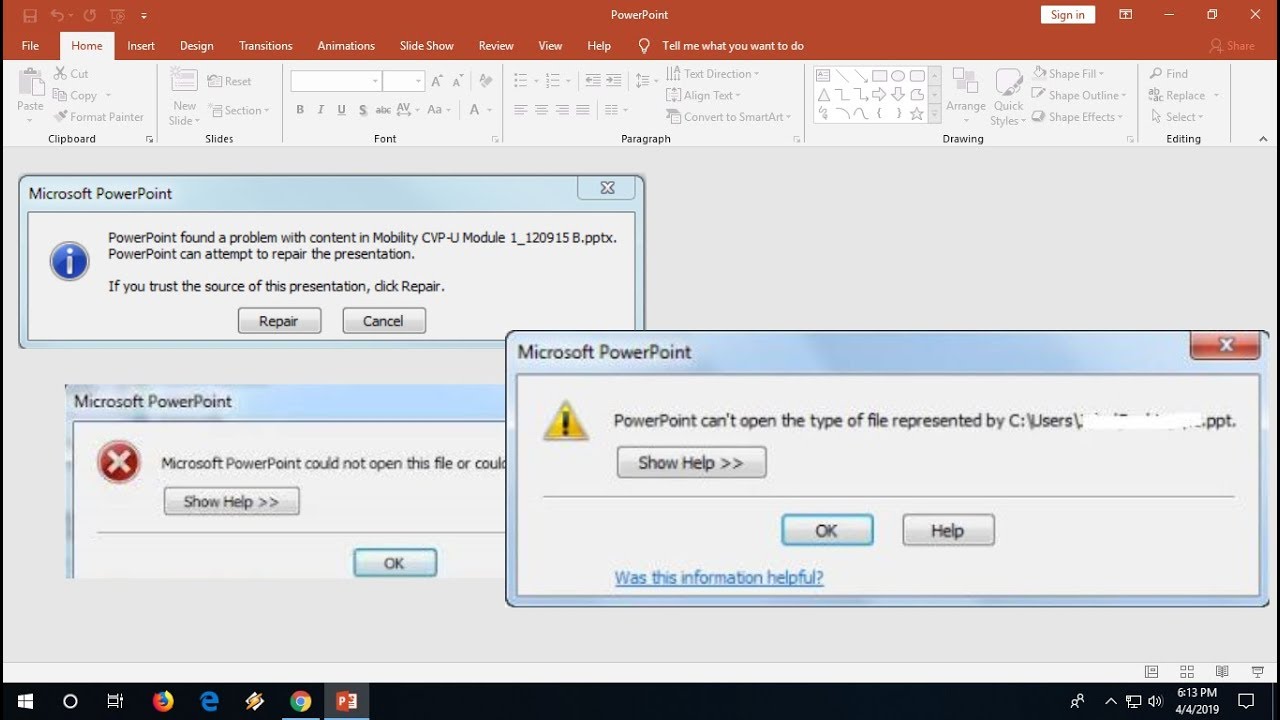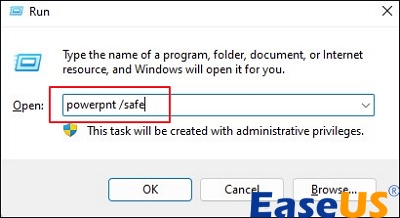![ملفات البوربوينت تالفة]()
الملخص: تتناول هذه المقالة من EaseUS كيفية إصلاح ملفات PowerPoint التالفة يدويًا أو استشارة أدوات احترافية. يتم توفير جميع الإصلاحات بخطوات مفصلة حتى تتمكن من اتباعها بسهولة.
قد تواجه مشكلة عدم القدرة على قراءة PowerPoint أو عدم فتح PowerPoint أو أي مشكلة تلف في PowerPoint أثناء إلقاء خطاب أو تقديم عرض تقديمي. إليك الحلول التي تساعدك على إصلاحها بسرعة. استمر في التمرير!
لحفظ ملفات PowerPoint التالفة في أسرع وقت ممكن، يمكنك استخدام أداة إصلاح مستندات Office الاحترافية مثل EaseUS Document Repair . باستخدام أداة إصلاح المستندات هذه، ما عليك سوى النقر بالماوس وانتظار البرنامج لإصلاح مستنداتك تلقائيًا.
هذه الأداة عبارة عن مساعدة احترافية للمستندات - خاصة لبرنامج PowerPoint. يمكنها حل المشكلات الشائعة في PowerPoint بسلاسة، مثل عدم استجابة PowerPoint ، ورفض PowerPoiny تشغيل الفيديو، والعثور على مشكلة في المحتوى .
الآن دعونا نلقي نظرة على الخطوات التفصيلية لإصلاح ملفات PPT باستخدام برنامج إصلاح الملفات هذا معًا:
💡الخطوة 1. قم بتثبيت برنامج EaseUS Fixo Document Repair على جهاز الكمبيوتر الخاص بك وانقر فوقه. اختر "إصلاح الملفات" من اللوحة اليسرى وانقر فوق "إضافة ملف" لتحميل ملفات PowerPoint التالفة.
💡الخطوة 2. حرك المؤشر إلى الملفات المضافة وانقر فوق "إصلاح".
💡الخطوة 3. عند انتهاء عملية الإصلاح، انقر فوق "حفظ" لحفظ ملفاتك التالفة في موقع جديد أكثر أمانًا.
ننصحك بمشاركة هذه التدوينة على المنتديات مثل Reddit أو وسائل التواصل الاجتماعي مثل Twitter لمساعدة المزيد من المستخدمين:
إن نقل ملفات PowerPoint إلى موقع جديد يعد أيضًا فكرة رائعة للتحقق من عدم تلفها. تذكر دائمًا عمل نسخة من ملفاتك في حالة وقوع حادث. وإليك الطريقة:
🖥️لمستخدمي الويندوز:
الخطوة 1. ابحث عن أيقونة "هذا الكمبيوتر" أو "جهاز الكمبيوتر الخاص بي" على سطح المكتب وافتحها. حدد القرص الذي تم تخزين ملفات PowerPoint التالفة فيه.
الخطوة 2. انقر بزر الماوس الأيمن على القرص واختر "خصائص" من القائمة.
![اختيار الخصائص]()
الخطوة 3. انقر فوق "فحص" ضمن علامة التبويب "أدوات". انتظر حتى تنتهي عملية الفحص، وابدأ الإصلاح لإصلاح ملفات PPT التالفة إذا تم العثور على أي خطأ.
![اختر التحقق ضمن علامة التبويب الأدوات]()
🍎 لمستخدمي ماك:
الخطوة 1. انتقل إلى مجلد "الأدوات المساعدة" عن طريق فتح Finder > التطبيقات وافتح " Disk Utility ".
![أداة البحث عن القرص]()
الخطوة 2. ابحث عن القرص الذي يحتوي على ملفات PowerPoint التالفة وافتحه من اللوحة اليسرى.
الخطوة 3. اختر "الإسعافات الأولية" وانقر على "تشغيل" عندما تظهر النافذة. انتظر حتى تنتهي عملية المسح.
![اختر الاسعافات الاولية]()
شارك هذه التدوينة مع أصدقائك الذين يواجهون نفس المشكلة لمساعدتهم في إصلاح ملفات PowerPoint:
يمكنك أيضًا استخدام الأداة المساعدة المضمنة من Microsoft لإصلاح ملفات PowerPoint التالفة، ويمكنك أيضًا استخدام هذه الأداة المساعدة المضمنة لإصلاح ملفات Excel التالفة . نقدم لك هنا فيديو تعليميًا:
- 00:25 - استخدام الفتح والإصلاح
- 01:03 - إعادة استخدام الشرائح
- 02:23 - فتح PowerPoint في الوضع الآمن
يمكنك أيضًا قراءة التعليمات هنا:
الخطوة 1. قم بتشغيل برنامج MS PowerPoint على جهاز الكمبيوتر الخاص بك. تذكر عدم فتح الملفات التالفة. ثم انتقل إلى "ملف" > "فتح".
الخطوة 2. تصفح المكان الذي يتم تخزين ملفاتك التالفة فيه وحدده بنقرة واحدة فقط.
الخطوة 3. اختر "فتح وإصلاح" من القائمة وانقر فوق "موافق".
من الممكن أيضًا فتح ملفات PPT أو PPTX في الوضع الآمن لمعرفة ما إذا كانت هناك أداة خارجية تعيق ذلك. راجع الخطوات هنا:
الخطوة 1. اضغط على Win + R لتشغيل Run. اكتب powerpoint /safe واضغط على Enter.
![اكتب باور بوينت آمنًا أثناء التشغيل]()
الخطوة 2. سترى عرضًا تقديميًا فارغًا جديدًا. الآن، انقر فوق القائمة "ملف" وحدد "فتح".
الخطوة 3. يجب التأكد من ظهور "الوضع الآمن" باسم الملف التالف. الآن، انقر فوق فتحه.
![تصفح ملفات البوربوينت التالفة]()
تعتبر هذه الطريقة قابلة للتنفيذ أيضًا عندما لا يتمكن PowerPoint من تشغيل الفيديو .
الحل 5. افتح PowerPoint في PowerPoint Viewer
إذا لم تجد صعوبة في تنزيل بعض الأدوات من جهات خارجية، فيمكنك تنزيل PowerPoint Viewer، وهو برنامج مفتوح المصدر طورته شركة Microsoft. قد تساعدك هذه الأداة بطريقة ما في فتح ملفات PowerPoint التالفة على جهاز الكمبيوتر الخاص بك:
الخطوة 1. قم بتنزيل وتثبيت PowerPoint Viewer من موقعه الرسمي.
الخطوة 2. الآن، ابدأ تشغيل PowerPoint Viewer. انتقل إلى العرض التقديمي التالف وافتحه في PowerPoint Viewer.
الأسئلة الشائعة حول كيفية إصلاح ملفات PowerPoint التالفة
يمكنك قراءة الأسئلة الشائعة لحل مشكلات PowerPoint التي قد تواجهها بشكل أفضل:
1. كيف يمكنني إصلاح ملف PPT التالف؟
يمكنك استخدام برنامج إصلاح المستندات الاحترافي مثل EaseUS Fixo Document Repair. ستساعدك أدوات مثل هذه في إنهاء عملية الإصلاح ببضع نقرات.
2. كيف يمكنني استعادة عرض تقديمي معطل لبرنامج PowerPoint؟
إذا كنت تستخدم نظام macOS، فيمكنك التحقق من Time Machine واستعادة ملفات PPt المحذوفة. يمكنك استخدام سجل الملفات أو النسخ الاحتياطي لـ Windows إذا كنت تستخدم Windows حاليًا.
3. لماذا تصبح ملفات PowerPoint تالفة؟
هناك العديد من الأسباب التي تؤدي إلى تلف ملف PowerPoint الخاص بك:
- الإغلاق المفاجئ لنظامك
- هجوم فيروسي أو إصابة بالبرامج الضارة
- القطاعات التالفة في جهاز الكمبيوتر الخاص بك
خلاصة القول
في هذا المنشور، ألقينا نظرة على 5 إصلاحات لحفظ ملفات PowerPoint التالفة. لديك خيارات متنوعة للاختيار من بينها. ومع ذلك، إذا كنت تريد إصلاح ملفات PowerPoint التالفة بسرعة وفعالية، فمن المستحسن استخدام EaseUS Fixo Document Repair للمساعدة. جربه الآن!
![]()
![]()
![]()
![]()
![]()
![]()